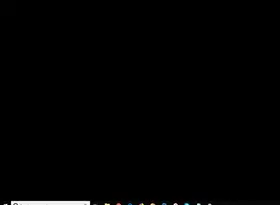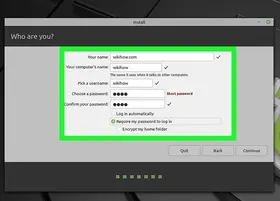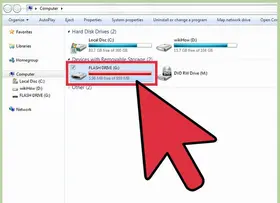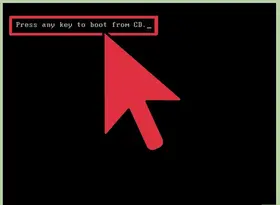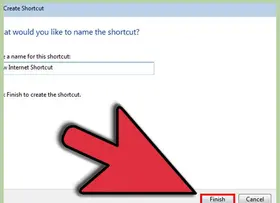怎么用命令提示符删除文件
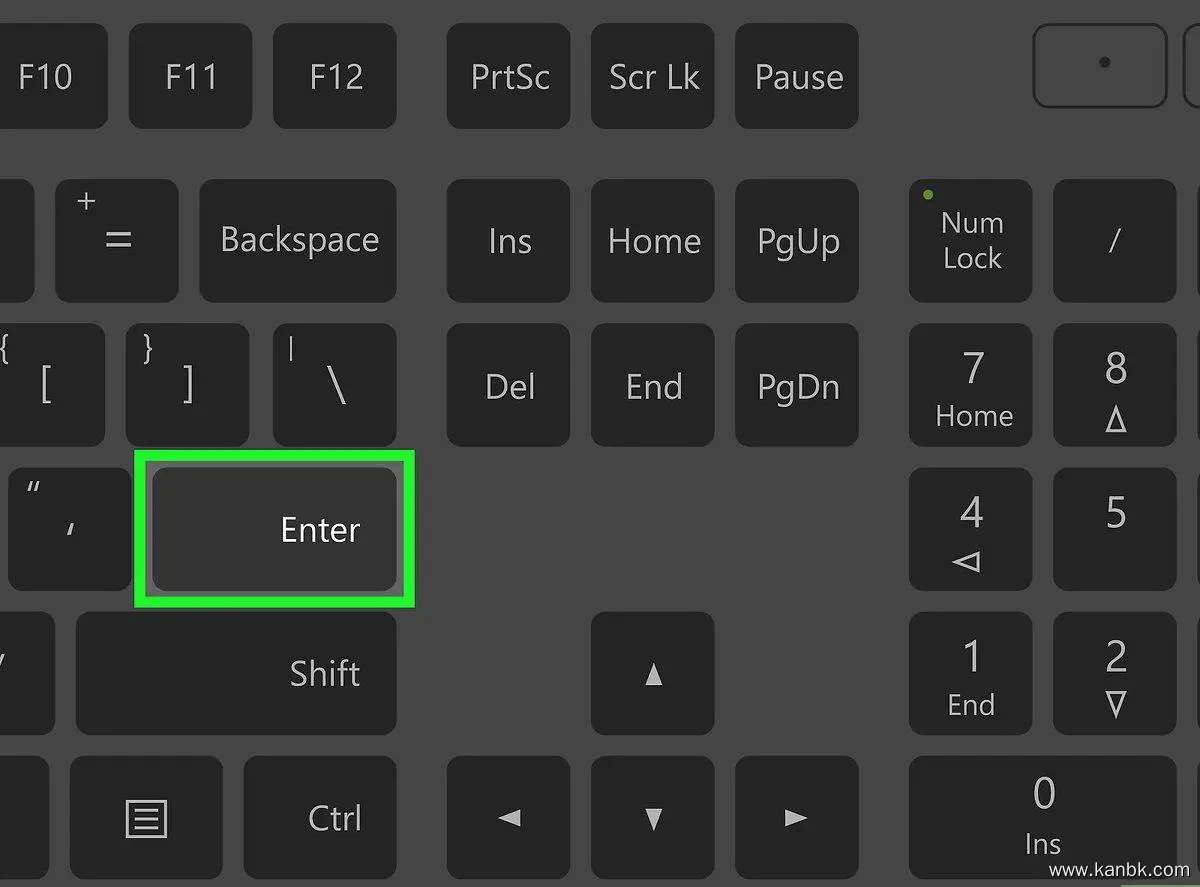
命令提示符是Windows操作系统的一个重要工具,它可以通过命令行界面执行各种任务。其中,删除文件是常见的任务之一。以下是一些可能有用的命令和技巧,以帮助您使用命令提示符删除文件。
- 打开命令提示符
在开始使用命令提示符删除文件之前,需要首先打开命令提示符。在Windows中,可以按下Win+R键打开运行对话框,然后输入"cmd"并按下回车键或点击确定按钮即可打开命令提示符窗口。
- 切换到目标文件所在的目录
在删除文件之前,需要切换到目标文件所在的目录。在命令提示符中,可以使用"cd"命令来切换目录。例如,如果目标文件位于D盘下的test文件夹中,则可以输入以下命令:
cd D:\test
- 查找要删除的文件
在进入目标文件所在的目录后,可以使用"dir"命令查找要删除的文件。该命令会列出当前目录下所有的文件和文件夹。例如,如果要删除名为"example.txt"的文件,则可以输入以下命令:
dir example.txt
该命令将在当前目录下查找名为"example.txt"的文件。如果找到了该文件,则会显示其详细信息,包括文件大小、创建时间、修改时间等。
- 删除文件
在确认要删除的文件后,可以使用"del"命令来删除该文件。例如,如果要删除名为"example.txt"的文件,则可以输入以下命令:
del example.txt
该命令将会删除名为"example.txt"的文件。如果成功删除文件,则会显示一条消息,指示已删除的文件数量。如果删除失败,则会提示错误消息。
- 确认删除操作
在执行"del"命令之前,请确保已经确认要删除的文件,并且备份了重要的文件数据。因为一旦删除文件,就无法恢复其原始数据。在某些情况下,您可能还需要进行管理员身份验证才能执行删除操作。此外,在删除多个文件时,可以使用通配符来指定要删除的文件类型和名称。例如,如果要删除所有以".tmp"结尾的文件,则可以输入以下命令:
del *.tmp
该命令将会删除当前目录下所有以".tmp"结尾的文件。
总之,在使用命令提示符删除文件时,需要先打开命令提示符窗口,然后切换到目标文件所在的目录,查找要删除的文件并使用"del"命令执行删除操作。在这个过程中,请务必注意文件的备份和确认删除操作,以避免不必要的损失和风险。